win11 设置双屏
更新时间:2024-04-26 12:40:31作者:xiaoliu
Win11系统为用户提供了更加便捷的双屏模式设置方法,让用户能够更加灵活地使用多屏幕功能,通过简单的操作,用户可以轻松地设置双屏显示模式,实现不同屏幕的分屏显示或扩展显示。这一功能的推出,为用户带来了更加高效和便利的操作体验,让用户能够更好地利用双屏来提升工作效率和娱乐体验。Win11双屏模式的设置方法简单易懂,让用户能够快速上手并享受双屏带来的便利。
具体方法:
1.打开Win11系统的电脑,首先我们要确认双屏幕已经安装完成。处于电源开通情况下。
然后在开始菜单位置使用鼠标右键点击。点击设置,位置如图。
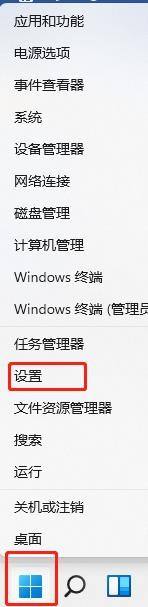
2.在设置页面,选择系统,点击最顶端的显示按钮。进入显示设置页面。

3.显示设置页面,点击扩展这些显示器。如图所示。
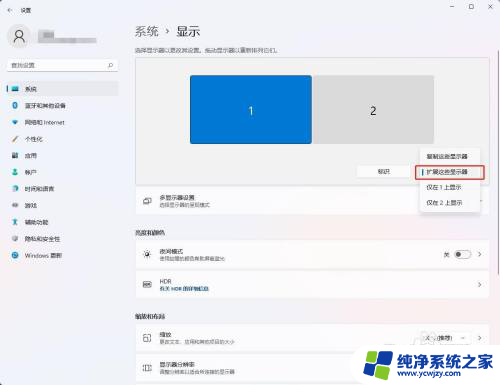
4.显示设置页面,点击标识按钮,将两屏幕中主屏幕标识为1,次屏幕标识为2。
双屏模式设置完成。END
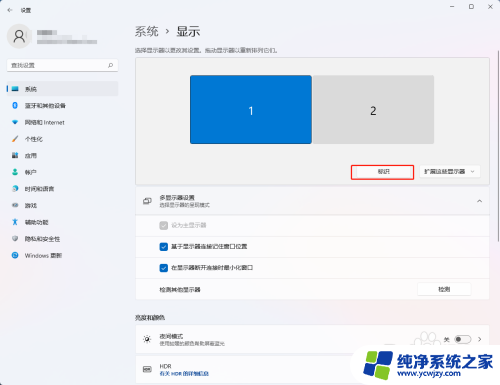
以上是win11设置双屏的全部内容,如果您遇到相同的问题,可以参考本文中介绍的步骤进行修复,希望对大家有所帮助。
- 上一篇: 如何win11自启动软件
- 下一篇: win11修改浏览器
win11 设置双屏相关教程
- win11双屏怎么设置主副屏 Win11双屏显示器投影模式设置技巧
- win11双屏设置主副显示器 win11双屏显示设置方法
- win11屏幕扩展主副屏设置 win11双屏显示器设置方法
- 如何设置win11笔记本主副屏 Win11双屏显示主副屏设置方法
- win11笔记本外接显示器设置 Win11双屏模式设置步骤
- win11双屏显示器怎么设置
- win11双网卡怎么设置 如何设置Win11双网卡只使用无线网卡
- windows11双屏设置 windows11分屏设置教程
- win11能和win7两个笔记本电脑怎么实现双屏 Win11双屏显示器主副屏如何设置
- win11引导怎么设置 win11双系统引导设置技巧
- win11开启讲述人后屏幕没有颜色怎么办
- win11查看计算机名
- win11 桌面备忘录
- 关掉win11自带软件的自动更新功能
- win11禁用 高级启动
- win11清除系统垃圾
win11系统教程推荐
win11系统推荐